Як выдаліць або аб'яднаць дублікаты кантактаў на Android.
Вас раздражняе тое, што вы бачыце на сваім тэлефоне некалькі спісаў аднаго і таго ж кантакту? Незалежна ад таго, карыстаецеся вы iPhone або Android, вы можаце ачысціць спіс кантактаў Аб'яднаць дублікаты кантактаў Лёгка з вашага тэлефона або кампутара.
У гэтым кіраўніцтве давайце паглядзім, як выдаліць або аб'яднаць дублікаты кантактаў у адзін клік на вашым тэлефоне Android.
Аб'яднаць дублікаты кантактаў на Android з дапамогай праграмы "Кантакты".
Прыкладанне кантактаў па змаўчанні на вашым тэлефоне Android павінна мець опцыю пошуку і выдалення дублікатаў кантактаў. Перш чым паспрабаваць іншыя варыянты, варта спачатку праверыць прыкладанне Кантакты. Прыведзеныя ніжэй крокі спрацавалі для мяне, каб выдаліць некалькі кантактаў на маім тэлефоне Android.
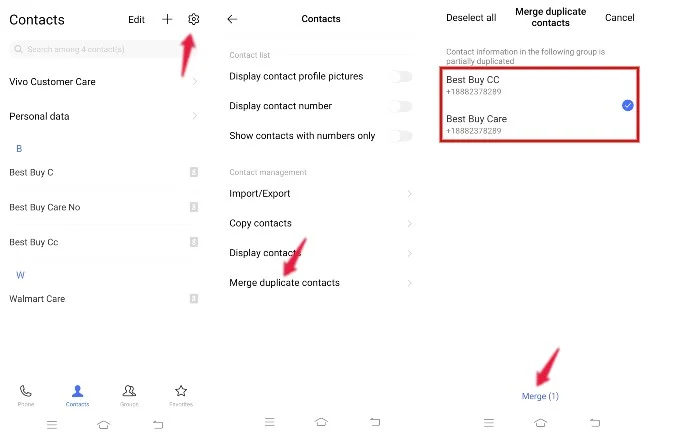
- Адкрыйце прыкладанне Кантакты на вашым тэлефоне і націсніце на значок Налады у правым верхнім куце.
- У спісе паказаных опцый націсніце Аб'яднаць дублікаты кантактаў .
- Вы ўбачыце спіс дублікатаў кантактаў (некалькі картак кантактаў з аднолькавым нумарам тэлефона), якія захоўваюцца на вашым тэлефоне. Выберыце іх.
- Пасля выбару націсніце Аб'яднаць унізе экрана.
Цяпер дублікаты кантактаў паспяхова выдалены з вашага тэлефона Android. Вы больш не будзеце бачыць кантакты, захаваныя з рознымі імёнамі (ці нават аднолькавымі).
Выдаліць дублікаты кантактаў на Android з дапамогай Google Contacts
Вы можаце выкарыстоўваць праграму Google Contacts для выдалення дублікатаў кантактаў, калі вы захоўваеце кантакты ва ўліковым запісе Google, а не ў памяці тэлефона/SIM. Давайце паглядзім, як гэта зрабіць.
Запусціце прыкладанне Кантакты Google . Вы можаце спампаваць праграму з Крама Google Play Калі ён не прадусталяваны на вашым прыладзе.
Затым націсніце на значок профілю ўверсе справа і абярыце ўліковы запіс Google, для якога вы хочаце выдаліць дублікаты кантактаў. Пасля гэтага націсніце на рамонт і кіраванне у ніжняй частцы экрана.
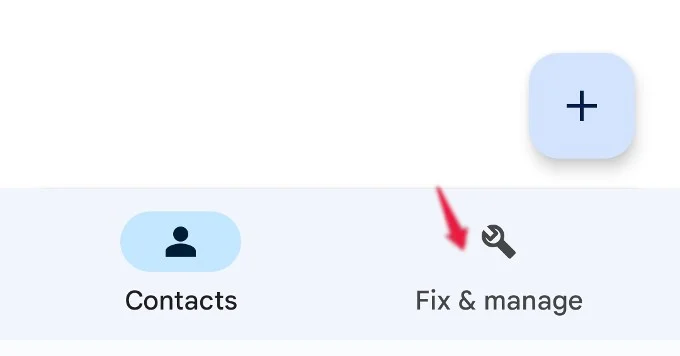
На новым экране націсніце Аб'яднанне і рамонт . Калі ёсць дублікаты кантактаў, вы ўбачыце опцыю аб'яднаць дублікаты .
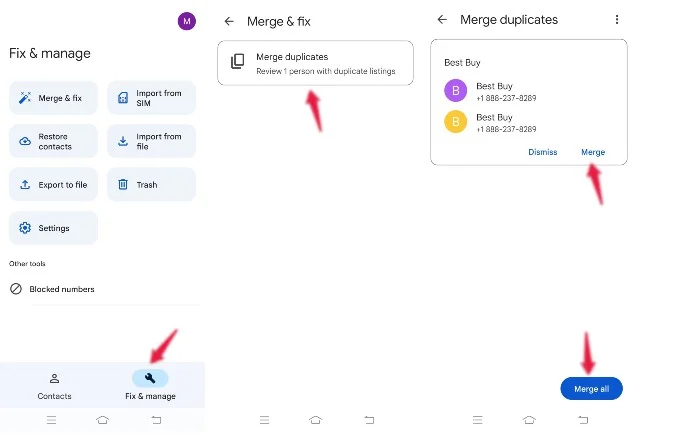
Калі вы націснеце «Аб'яднаць дублікаты», вы ўбачыце на экране спіс усіх дублікатаў кантактаў. Націсніце Аб'яднаць усе Каб пазбавіцца ад усіх некалькіх кантактаў. Вы таксама можаце націснуць націсніце аб'яднаць Каб выдаліць адзін дублікат кантакту.
Аб'яднаць некалькі кантактаў на Android з ПК
Замест таго, каб усталёўваць праграму Google Contacts на свой тэлефон, вы можаце выдаліць дублікаты кантактаў з любога браўзера на вашым ПК.
Запусціце любы браўзер і ўвайдзіце ў сістэму Уліковы запіс Gmail ваш . Далей націсніце Значок праграм Google размешчаны ў правым верхнім куце экрана. (каля значка профілю)
Затым націсніце на значок Кантакты З адлюстраванага спісу прыкладанняў. Акрамя таго, вы можаце перайсці да contacts.google.com .
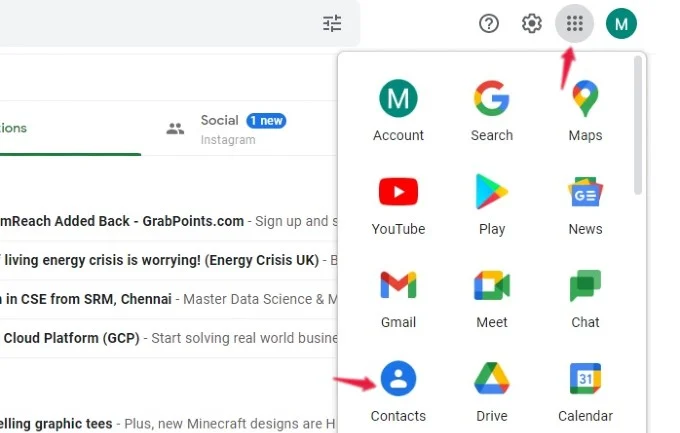
Адкрыецца новая ўкладка, і вы ўбачыце свой спіс кантактаў у правай частцы экрана. На левай бакавой панэлі націсніце Аб'яднанне і рамонт . Вы можаце ўбачыць гэты спіс справа, калі ў вас ёсць кантакты, якія трэба аб'яднаць. Вы можаце націснуць Аб'яднаць أو Аб'яднаць усе Каб аб'яднаць адзін/некалькі кантактаў.
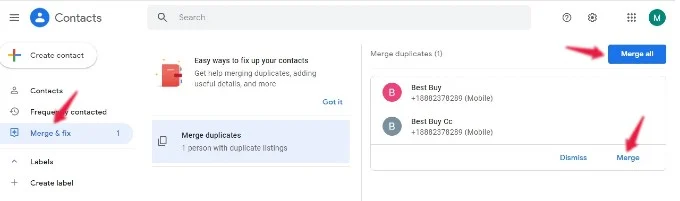
Што ж, было б добрай ідэяй паспрабаваць любы з вышэйпералічаных метадаў аб'яднання дублікатаў кантактаў, каб ваш спіс кантактаў не выглядаў бязладна.
FAQ: Аб'яднанне дублікатаў кантактаў на Android
Калі ў вас ёсць кантакты, якія захоўваюцца ў некалькіх уліковых запісах, такіх як SIM-карта, прылада або Gmail, вы, хутчэй за ўсё, сутыкнецеся з праблемай дублікатаў кантактаў, бо вы маглі захаваць адзін і той жа нумар пад той жа карткай або пад іншай карткай.
Вы можаце выкарыстоўваць праграму для тэлефона па змаўчанні або праграму Google Contacts на прыладзе Android, каб аб'яднаць дублікаты кантактаў.









